A legtöbb vírusvédelmi program azonosítja az iLivid.exe-t malware-ként - mint például a TrendMicro azonosítja azt ADW_SSEARCH-ként, és a Kaspersky nem-a-vírusként azonosítja azt :
Az iLivid.exe fájl az iLivid Download Manager szoftver komponense az iLivid által.
Az iLivid Download Manager segédprogram a letöltések kezeléséhez. Az iLivid.exe az iLivid Download Manager programot futtatja. Ez nem lényeges Windows-folyamat, és ha nem ismert, problémákat okozhat.Az iLivid Download Manager egy ingyenes eszköz, amely lehetővé teszi a felhasználók számára a letöltés előtt és közben történő előnézet megtekintését. A program képes a letöltések felgyorsítására, szüneteltetésére és folytatására, valamint a legtöbb böngészővel való integrálásra. A letöltések elindíthatók egy URL beillesztésével a program menübe vagy a jobb egérgombbal a böngészőben. Az iLivid Download Manager támogatja a Windows platformot.
Az iLivid jelentése az iLivid Download Manager Launcher
Az ingyenes fájlinformációs fórum segítségével megtudhatja, hogyan lehet eltávolítani. Ha további információi vannak a fájlról, kérjük, hagyjon megjegyzést vagy javaslatot más felhasználóknak.
Kattintson a Free Virus Scan futtatása elemre az iLivid.exe malware-hez
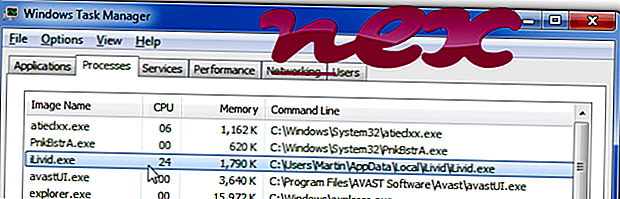
Az iLivid Download Manager néven ismert folyamat az iLivid Download Manager vagy az iLivid által a Bandoo Media (www.bandoo.com) webhelyen található szoftverhez tartozik.
Leírás: Az ILivid.exe nem szükséges a Windows számára, és gyakran problémákat okoz. Az iLivid.exe fájl a felhasználó profilmappájának almappájában vagy néha a "C: Program fájlok" almappájában található (általában C: Felhasználók USERNAME AppData Helyi iLivid ). A Windows 10/8/7 / XP rendszeren ismert fájlméretek: 6, 827, 008 bájt (az összes esemény 37% -a), 8, 146, 632 bájt és 4 további változat.
Az iLivid.exe fájlt egy megbízható cég tanúsítja. Ez nem egy Windows rendszerfájl. A szoftver betöltése a Windows rendszerindítási folyamat során történik (lásd: Rendszerleíró kulcs: Futtatás). A programnak nincs látható ablakja. Ezért a technikai biztonsági minősítés 58% -ban veszélyes ; azonban olvassa el a felhasználói véleményeket is.
Fontos: Ellenőrizze az iLivid.exe folyamatot a számítógépen, hogy meggyőződjön-e arról, hogy ez fenyegetés. Ha az iLivid Download Manager megváltoztatta a böngésző keresőmotorját és kezdőlapját, akkor a következőképpen állíthatja vissza a böngésző alapértelmezett beállításait:
Az Internet Explorer böngésző alapértelmezett beállításainak visszaállítása Explorer- Az Internet Explorer programban nyomja meg az Alt + X billentyűkombinációt az Eszközök menü megnyitásához.
- Kattintson az Internetbeállítások lehetőségre .
- Kattintson a Speciális fülre.
- Kattintson a Reset ... gombra.
- Engedélyezze a személyes beállítások törlése lehetőséget.
- Másolja a chrome: // settings / resetProfileSettings elemeket a Chrome böngésző címsorába.
- Kattintson a Visszaállítás gombra.
- Másolás : támogatás a Firefox böngésző címsorába.
- Kattintson a Firefox frissítése elemre.
A következő programok hasznosnak bizonyultak egy mélyebb elemzéshez: A Biztonsági Feladatkezelő megvizsgálja az aktív iLivid folyamatot a számítógépén, és világosan megmondja, hogy mit csinál. A Malwarebytes jól ismert B-kártevőellenes eszköze megmondja, ha a számítógép iLivid.exe-je bosszantó hirdetéseket jelenít meg, lassítva. Ez a fajta nemkívánatos adware-program nem tekinthető vírusnak néhány víruskereső szoftvernek, és ezért nincs megtisztítva.
A tiszta és rendezett számítógép a számítógépes problémák elkerülése érdekében a legfontosabb követelmény. Ez azt jelenti, hogy keres egy kártevőprogramot, tisztítja a merevlemezt 1 cleanmgr és 2 sfc / scannow használatával, 3 eltávolítja a már nem szükséges programokat, ellenőrzi az Autostart programokat (4 msconfig) és engedélyezi a Windows 5 automatikus frissítését. Mindig emlékezzen arra, hogy rendszeres mentéseket végezzen, vagy legalábbis visszaállítási pontokat állítson be.
Ha valódi problémát tapasztal, próbálja meg emlékezni az utolsó dologra, vagy az utolsó dologra, amit a probléma első megjelenése előtt telepített. A 6 resmon paranccsal azonosíthatja a problémát okozó folyamatokat. Még komoly problémák esetén is a Windows újratelepítése helyett jobban javíthatja a telepítést, vagy a Windows 8 és újabb verziók esetén a 7 DISM.exe / Online / Tisztítás-image / Restorehealth parancsot. Ez lehetővé teszi az operációs rendszer javítását az adatok elvesztése nélkül.
updatebho.dll csata.net helper.exe trufos.sys iLivid.exe reg64call.exe bservice.exe tfncky.exe ffmpeg.exe adcdlicsvc.exe pdfsfilter.sys cmgxmon.exe












